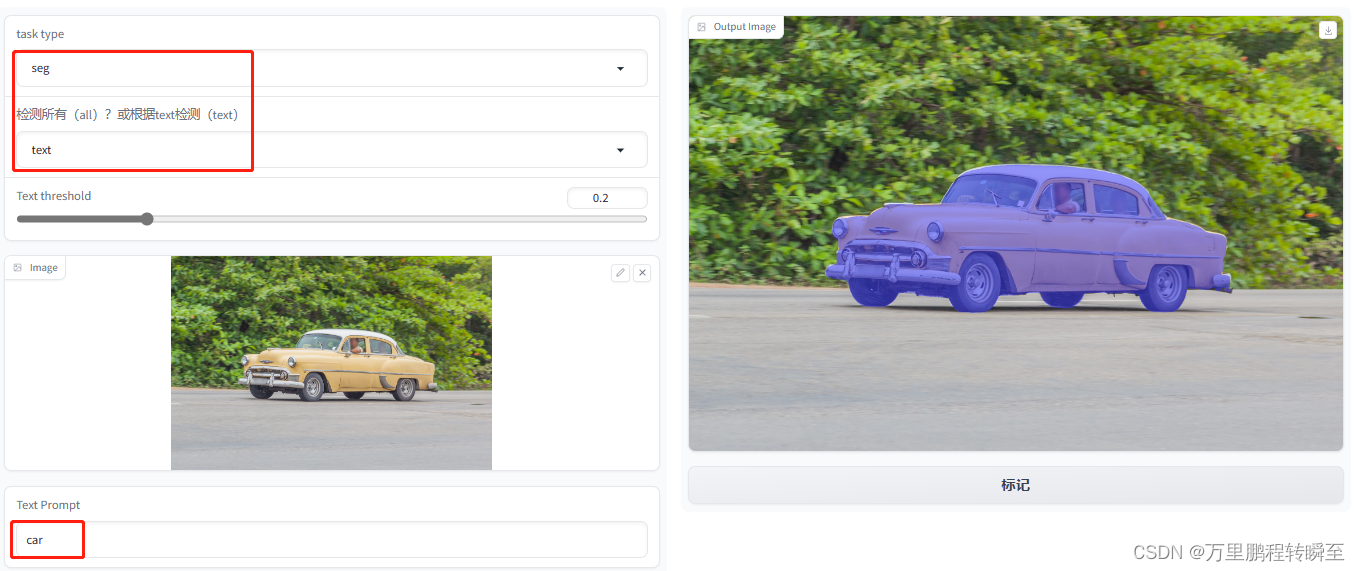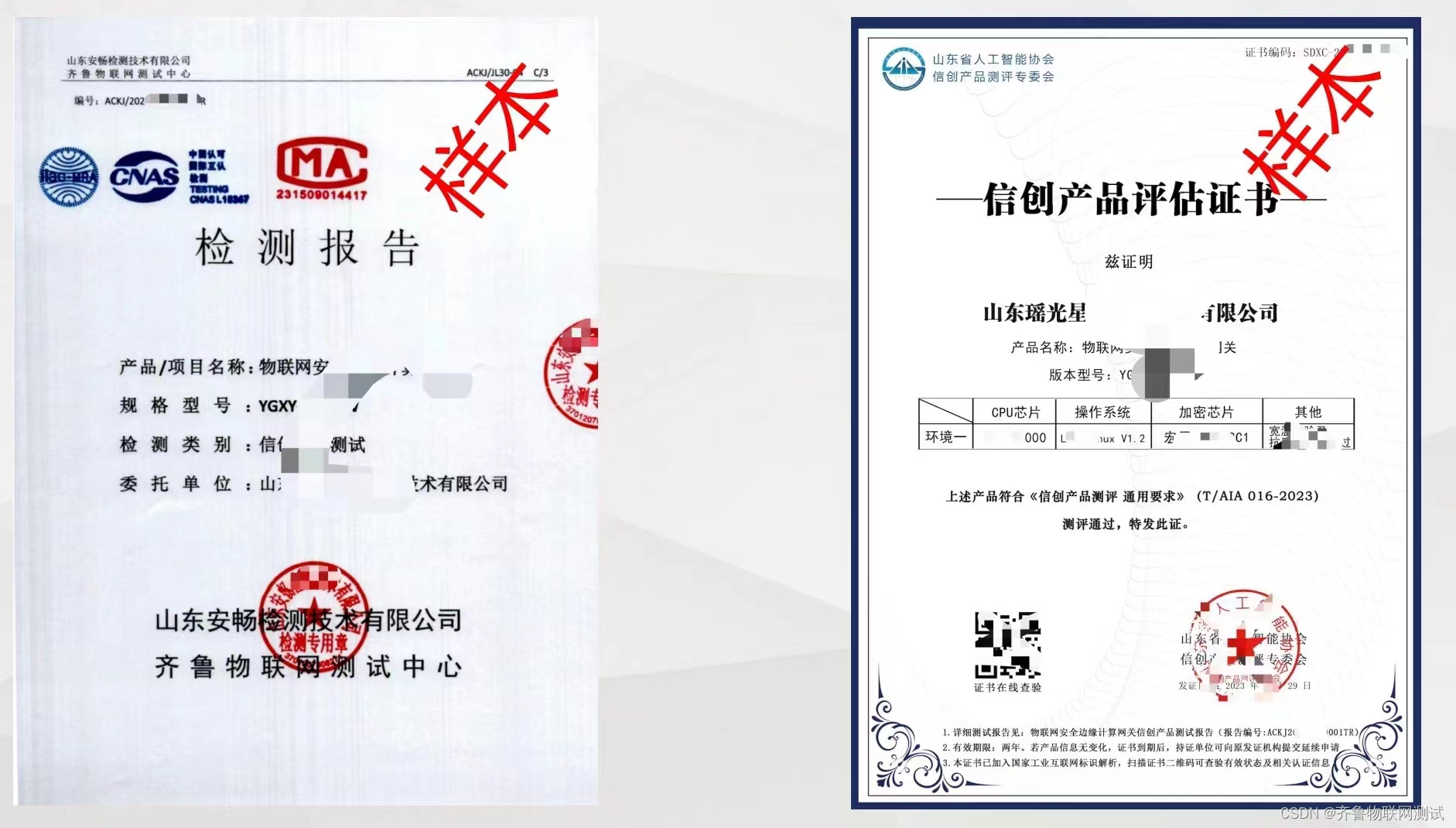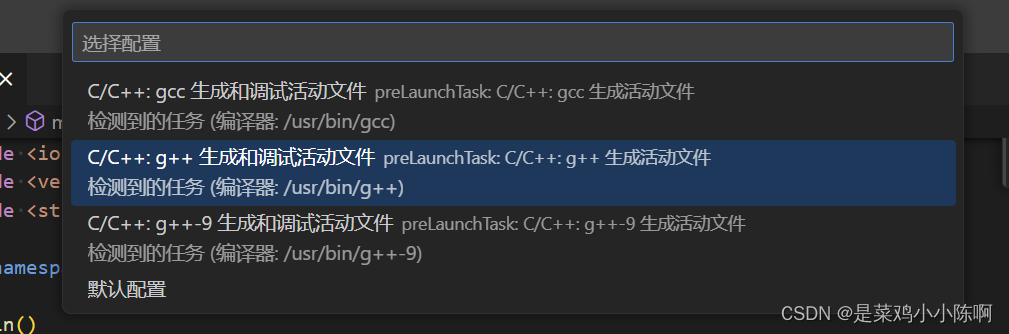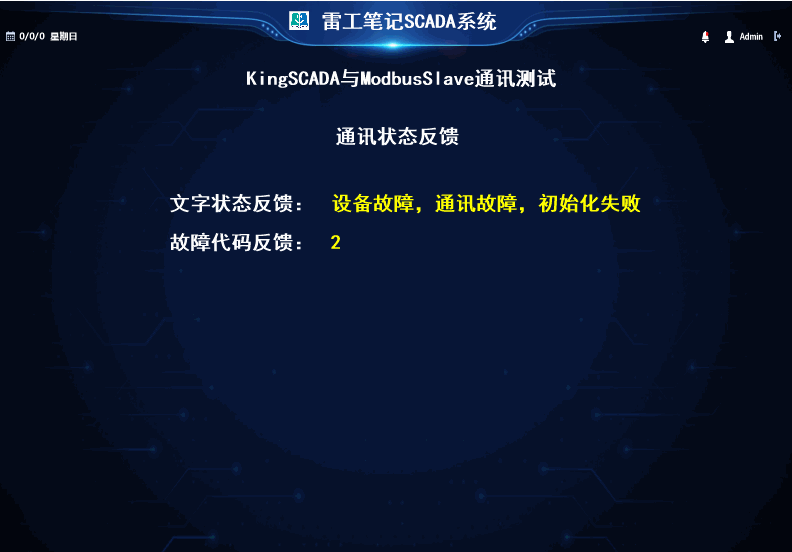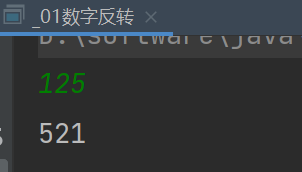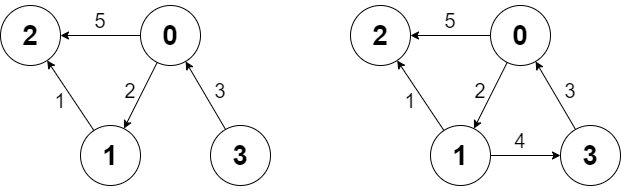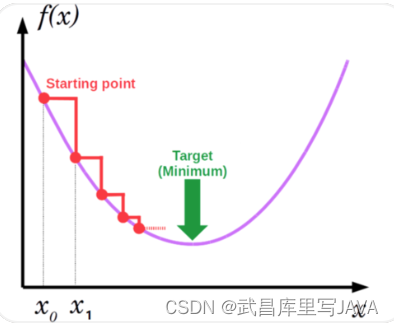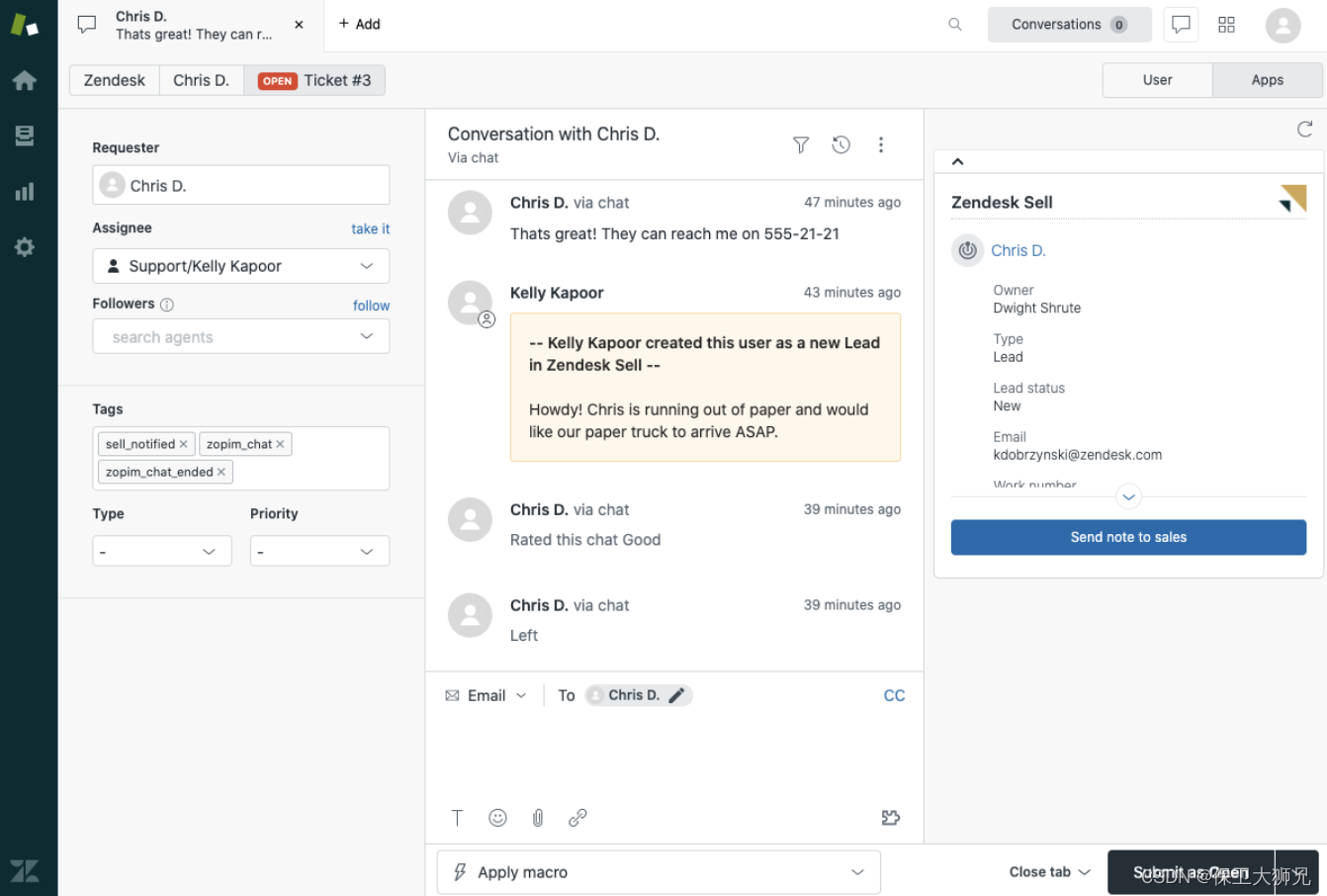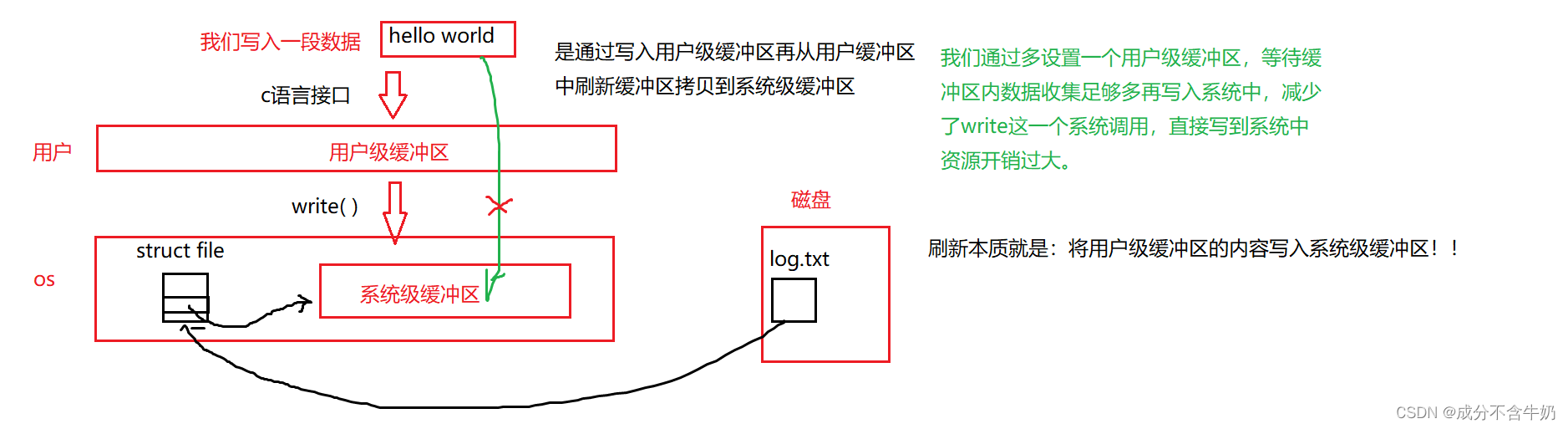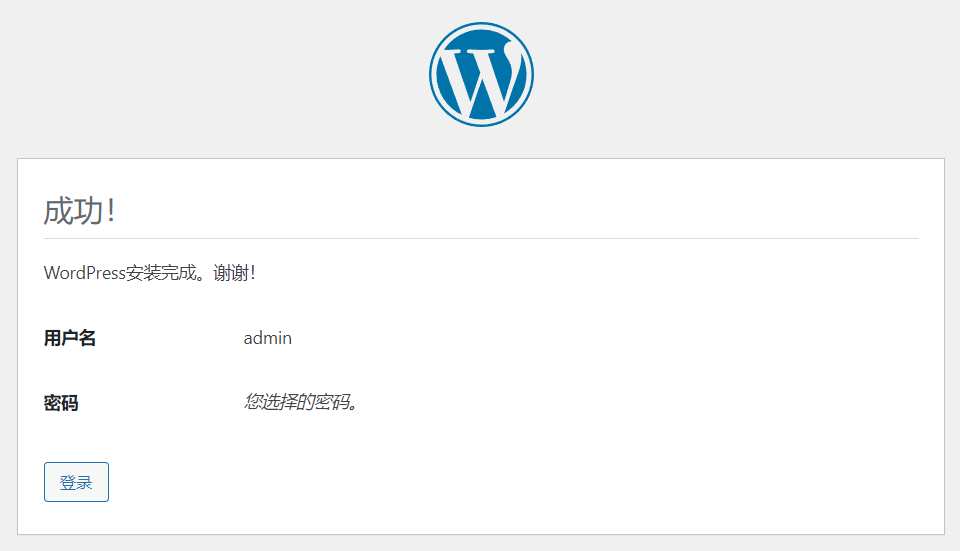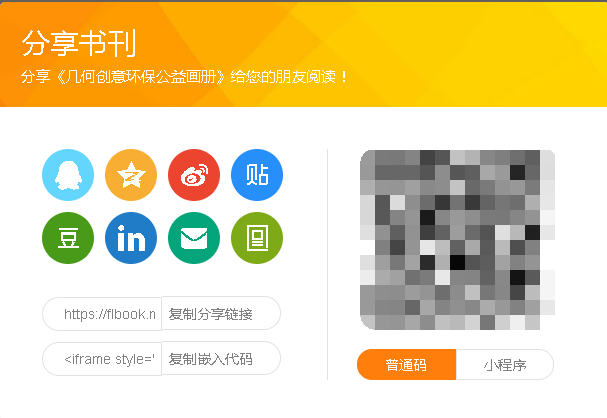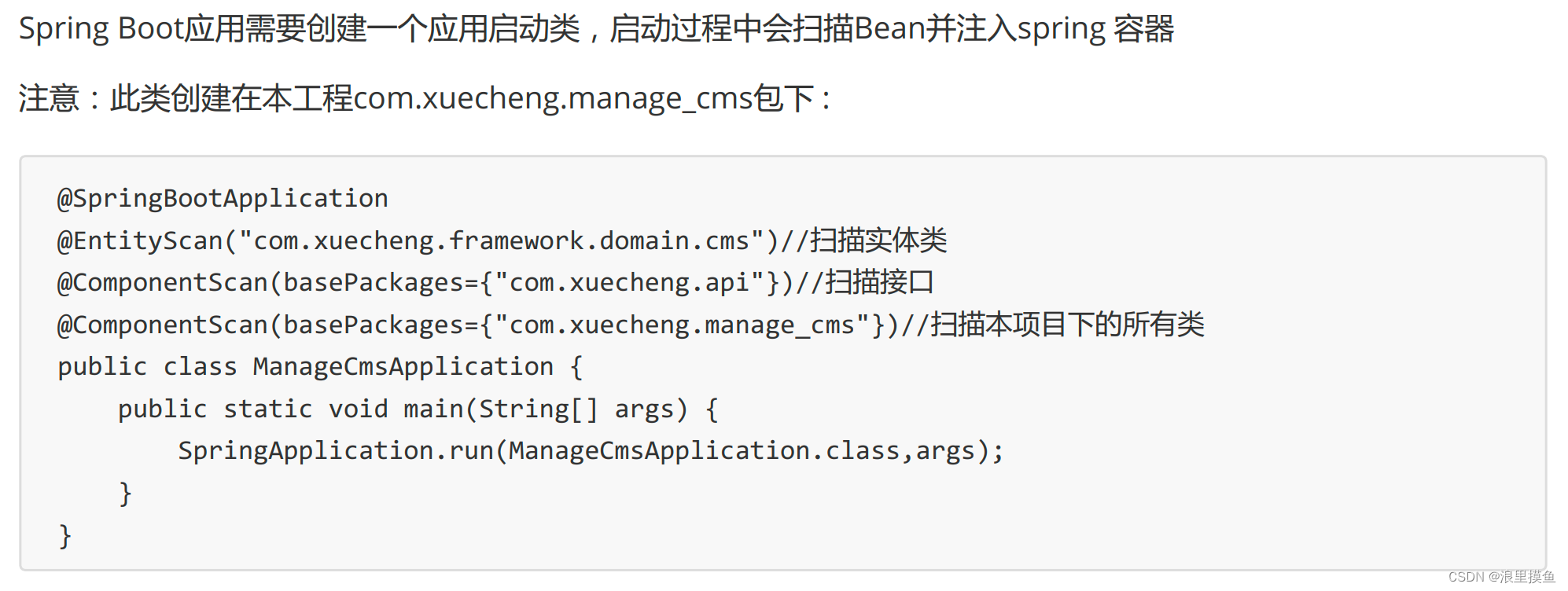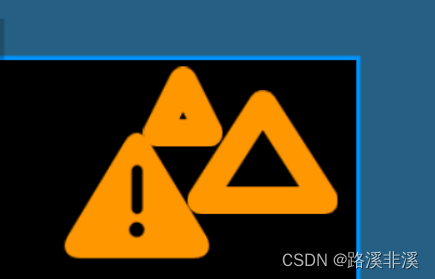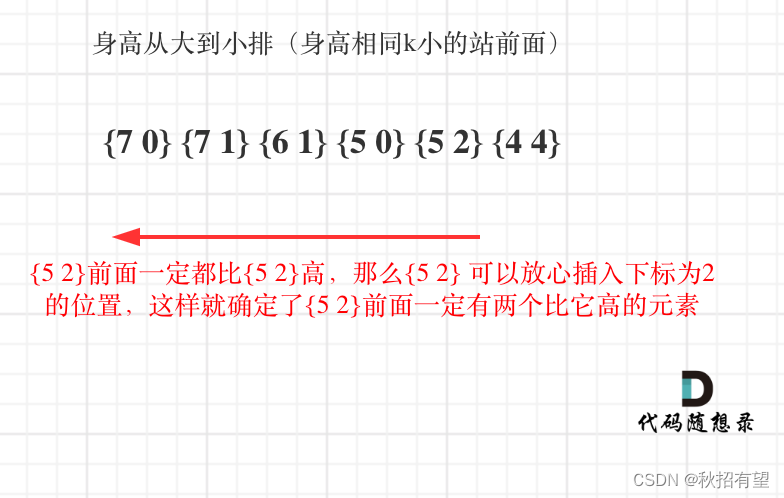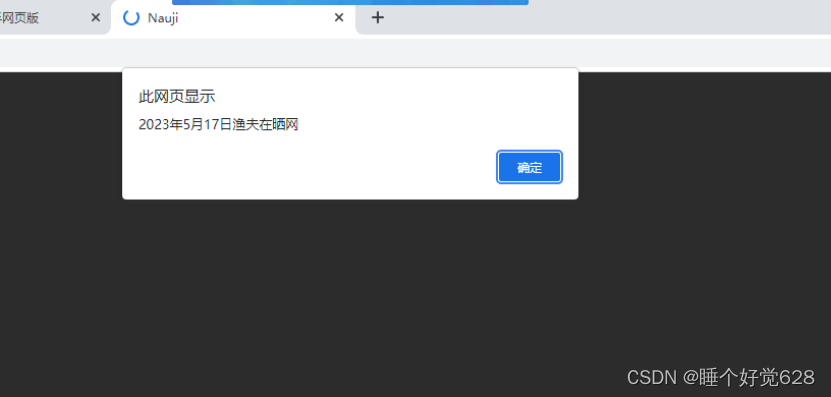1.首先,fiddler连接手机
1)Tools->Options->Connections->设置端口8888,勾选Allow remote computers to connect
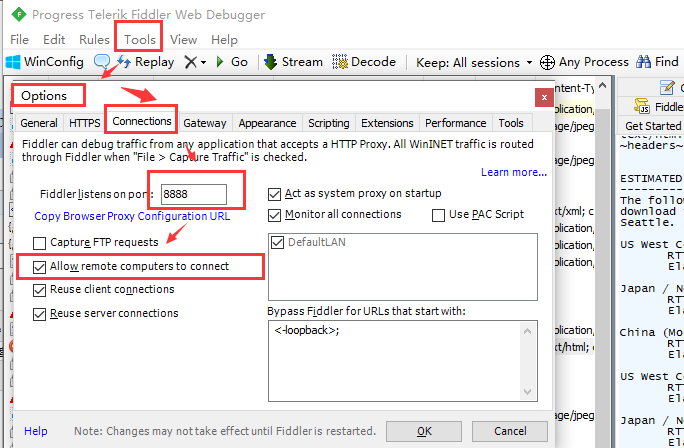
2)配置手机
注:手机和电脑需要在同一局域网下
手机进入网络详情,将代理改为手动
设置主机名、端口
主机名在该电脑控制台下输入ipconfig即可查到IP

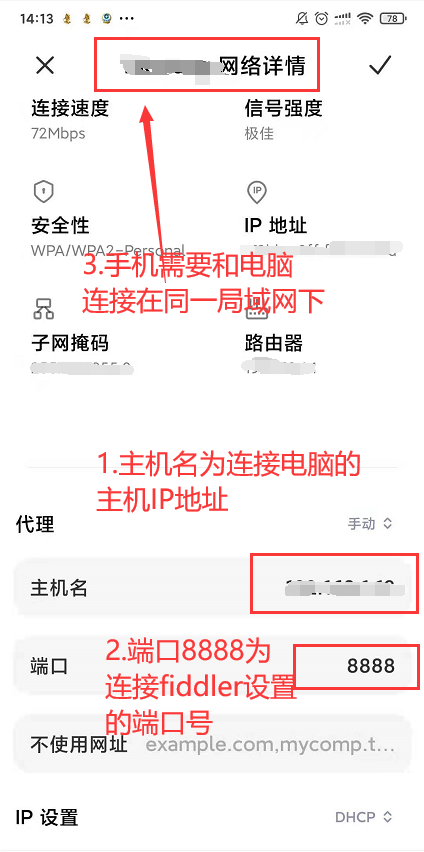
2.连接好手机后,进行弱网模拟配置
进入下页面
Rules->Customize Rules..


if (m_SimulateModem) {
// Delay sends by 300ms per KB uploaded. 每延迟500ms发送1kb的数据
oSession["request-trickle-delay"] = "500";
// Delay receives by 150ms per KB downloaded.
oSession["response-trickle-delay"] = "300"; 每延迟300ms下行1kb的数据
}
修改对应需要的数值后,保存(File->save)
保存后,打开Simulate Modem Speeds,开启后才会生效(注意:每次修改上面的上行下行后,都需重新打开,因为修改后他会自动关闭)
Rules->Performace->Simulate Modem Speeds

3.配置好上述内容,来试一下效果
1)打开Simulate Modem Speeds即开启弱网模拟时进行请求

2)关闭Simulate Modem Speeds,即正常网络进行请求
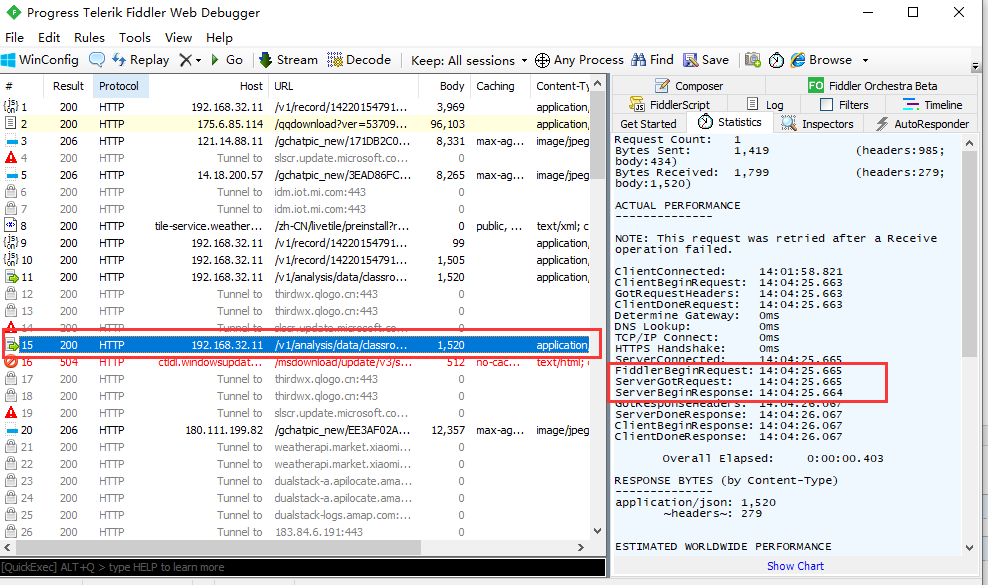
FiddlerBeginRequest:请求开始时间
ServerGotRequest:请求相应时间
ServerBeginResponse:请求结束时间
效果可以看出,是否开启弱网模拟,对同一个请求进行访问时,其请求所花的时间明显差异,说明弱网配置成功
补充:
2G网络
上行:2.7K
下行:9.6K
上行:[1/(2.7/8)]X1000=2962ms
下行:[1/(9.6/8)]X1000=833ms
3G网络
电信:上行:1.8M 1.8x1024
下行:3.1M 3.1x1024
上行:{1/[(1.8x1024)/8]}x1000=4.34ms
下行:{1/[(3.1x1024)/8]}x1000=2.52ms
移动:上行:384k
下行:2.8M
上行:[1/(384/8)]x1000=20.8ms
下行:{1/[(2.8x1024)/8]}x1000=2.79ms
联通:上行:5.76M
下行:7.2M
上行:{1/[(5.76x1024)/8]}x1000=1.35ms
下行:{1/[(7.2x1024)/8]}x1000=1ms
行动吧,在路上总比一直观望的要好,未来的你肯定会感 谢现在拼搏的自己!如果想学习提升找不到资料,没人答疑解惑时,请及时加入扣群: 320231853,里面有各种软件测试+开发资料和技术可以一起交流学习哦。
最后感谢每一个认真阅读我文章的人,礼尚往来总是要有的,虽然不是什么很值钱的东西,如果你用得到的话可以直接拿走:
这些资料,对于【软件测试】的朋友来说应该是最全面最完整的备战仓库,这个仓库也陪伴上万个测试工程师们走过最艰难的路程,希望也能帮助到你!